Jak změnit ohraničení stránky v aplikaci Microsoft Word 2010
Existuje mnoho různých způsobů, jak zlepšit vizuální přitažlivost dokumentu Microsoft Word 2010. Ať už chcete přidat sloupce, nebo použít formátování, které způsobí, že se všechna vaše písmena zobrazí jako malá velká písmena, pravděpodobně existuje způsob, jak tohoto cíle dosáhnout. Zlepšení vzhledu dokumentu, zejména pokud se jedná o dokument, který má upoutat vaši pozornost, jako je zpravodaj nebo leták, může být skvělým způsobem, jak si vaše informace všimnout. Oči lidí jsou přitahovány k věcem, které vynikají, takže přidání některých různých prvků do dokumentu Wordu může být rozhodujícím faktorem pro někoho, kdo se rozhodne číst vaše informace, na rozdíl od někoho jiného. První volba, kterou provedete při přizpůsobování dokumentu, však nemusí být vždy tou nejlepší nebo správnou volbou, takže můžete najít, že potřebujete změnit to, co jste udělali. To platí také pro dokument, který obdržíte od někoho jiného a který musíte upravit. Naštěstí je jednoduché naučit se, jak změnit hranice stránek v aplikaci Microsoft Word 2010 .
Jak upravit okraje stránky v aplikaci Word 2010
Krása používání aplikace Microsoft Word 2010 pro vytváření dokumentů je jednoduchost, s níž můžete provádět úpravy. To se nevztahuje pouze na vaše dokumenty. Cokoli vytvořené v aplikaci Microsoft Word 2010 nebo v jakékoli dřívější verzi aplikace Microsoft Word může být v rámci programu upraveno a stejným způsobem upraveno. Jakmile se jednou naučíte, jak změnit ohraničení stránky v dokumentu aplikace Word 2010, budete tak moci učinit stejným způsobem na všech budoucích dokumentech.
Zahajte proces úpravy okrajů stránky aplikace Word dvojitým kliknutím na soubor a spusťte jej v aplikaci Word. V horní části okna je řada karet, které obsahují nástroje a možnosti dokumentu, které se vztahují k nabídce, v níž jsou obsaženy. Možnosti, které nás zajímají pro účely tohoto výukového programu, jsou umístěny na kartě Rozvržení stránky, takže klikněte na tuto kartu.

Pod kartami je stuha, která je hlavním navigačním nástrojem používaným v Microsoft Office 2010. Stuha pro kartu Rozvržení stránky obsahuje sekci Pozadí stránky, která drží tlačítko Okraje stránky . Klepnutím na toto tlačítko otevřete okno Ohraničení a stínování, ve kterém vyberete možnosti okraje, které chcete použít, místo těch, které jsou aktuálně nastaveny pro váš dokument.
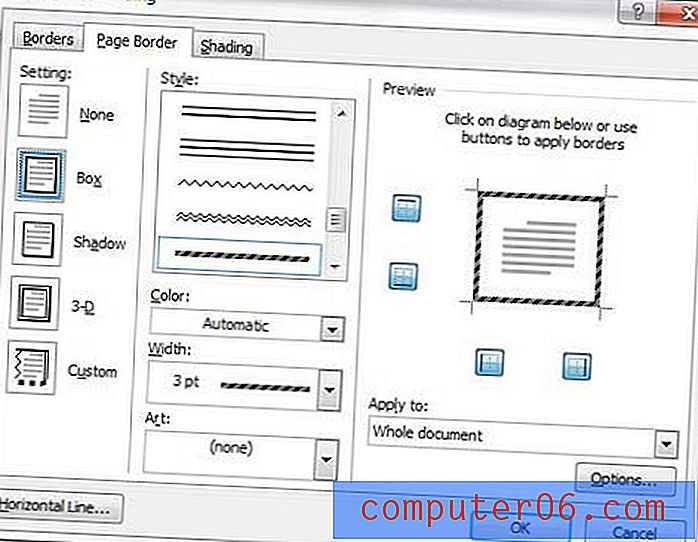
Zkontrolujte, zda je vybrána karta Ohraničení stránky v horní části okna, a podívejte se na různé části tohoto okna. Levá strana okna obsahuje možnost Nastavení, kde volíte obecný typ nového ohraničení, které chcete pro svůj dokument vybrat.
Středová část okna je nejdůležitější část, kde budete moci udělat největší změny vzhledu svého okraje. Můžete použít kombinaci rozbalovacích nabídek Styl, Barva, Šířka a Umění a vytvořit téměř nekonečné množství kombinací okrajů, takže před provedením návrhu, s nímž nejste úplně spokojeni, proveďte experimentování.
Na levé straně okna je panel náhledu, kde můžete vidět, jak bude dokument vypadat s vašimi současnými výběry. Ve skupinovém rámečku Použít na je také rozbalovací nabídka, kde můžete vybrat, na kterou část dokumentu chcete použít ohraničení. Jakmile jsou všechna nastavení okrajů stránky uspokojivá, klikněte na tlačítko OK v dolní části okna a aplikujte je na dokument.
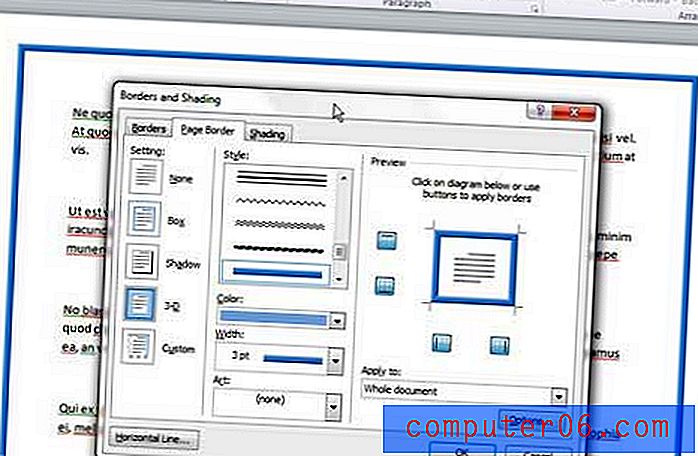
Počet změn, které můžete provést na okrajích stránky Word 2010, není nijak omezen, takže pokud se rozhodnete, že okraj stránky, který jste vybrali, není ideální pro váš dokument, můžete se kdykoli vrátit do této nabídky.



